有時(shí)候,當(dāng)我們?cè)赾ad中繪制好圖形之后,就需要把cad打印出來(lái)。如果是簡(jiǎn)單地打印出來(lái)就算了,要是1:1打印出來(lái),給怎么設(shè)置呢?
下面教你怎么做!
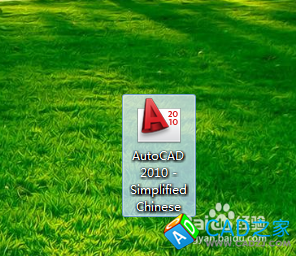
1雙擊cad快捷圖標(biāo),啟動(dòng)cad。下面就以打印1:1打印舉例,如下圖。
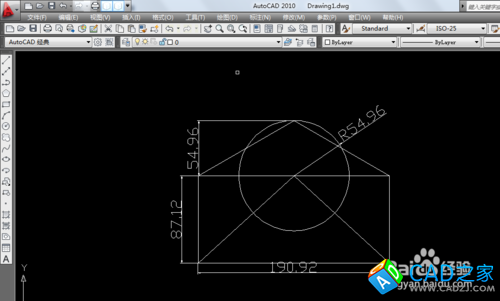
2選擇左上角打印圖標(biāo),就會(huì)出現(xiàn)如下窗口。如下圖。當(dāng)然,你也可以按住 ctrl 加上p 鍵,也是這個(gè)結(jié)果
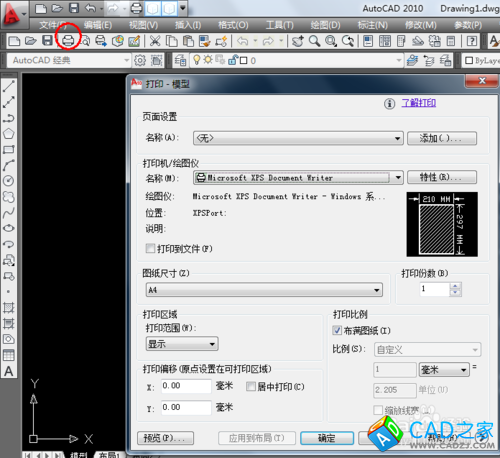
3幾個(gè)設(shè)置
第一:選擇打印機(jī),如下圖。(當(dāng)然,我的電腦沒(méi)有連接打印機(jī),在那里自然看不到新連接打印機(jī)的選項(xiàng))。
第二:這里是很關(guān)鍵的,一定要記得選擇1:1。勾掉前期前面的對(duì)號(hào),再到自定義選擇1:1,如下圖二。
第三:?jiǎn)挝灰话隳J(rèn)選擇毫米。
第四:要根據(jù)實(shí)際需要選擇圖紙,如下圖三。
第五:這里一般都是通過(guò)窗口,選擇你要打印的圖形和范圍,如下圖四。先選擇窗口,在通過(guò)旁邊的2處選擇你要打印的圖形。
第六:關(guān)于打印份數(shù),建議默認(rèn)打一份,如果效果好,你可以復(fù)制,或者再次這樣設(shè)置打印多份,如果答應(yīng)效果不理想,也不會(huì)浪費(fèi)很大。
第七,默認(rèn)選擇居中。

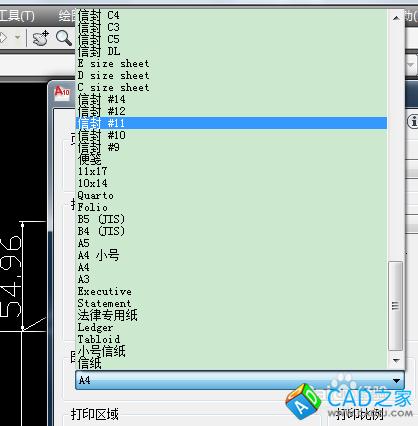
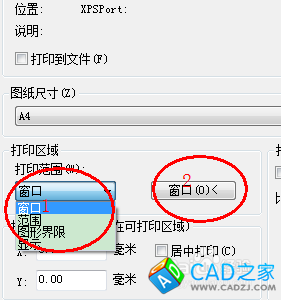
4查看打印預(yù)覽
在上一步設(shè)置好了以后,一定要記得預(yù)覽一下,不要盲目打印,如下圖。若不滿意,選擇左上角的叉號(hào),再重新設(shè)置。如果滿意,選擇左上角打印機(jī)的圖標(biāo),打出來(lái)的效果就是1:1了。這樣是不是很簡(jiǎn)單呢?
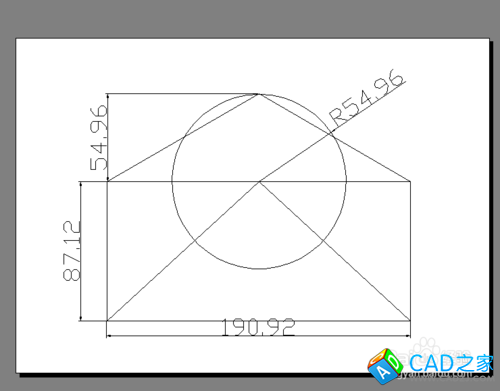
相關(guān)文章
- 2020-12-293D打印建模、打印、上色實(shí)現(xiàn)與技巧:AutoCAD篇PDF下載
- 2016-02-04AutoCAD批量打印軟件BatchPlot3.5.9下載
- 2014-03-20AutoCAD去教育版打印戳記V1.0綠色版軟件下載
- 2012-06-12多張CAD圖打印在一張pdf文件上的小軟件
- 2012-04-25CAD版本轉(zhuǎn)換器 高版本轉(zhuǎn)換低版本軟件下載
- 2012-04-02CAD圖紙批量輸出多頁(yè)P(yáng)DF軟件
- 2012-04-02強(qiáng)制去除CAD教育版打印戳記的軟件
- 2011-09-26CAD批量打印大師 V2.5 綠色中文版
- 2011-05-15在Pro/ENGINEER Wildfire野火版3.0中進(jìn)行快速打印
- 2011-01-11PDF虛擬打印機(jī)免費(fèi)下載